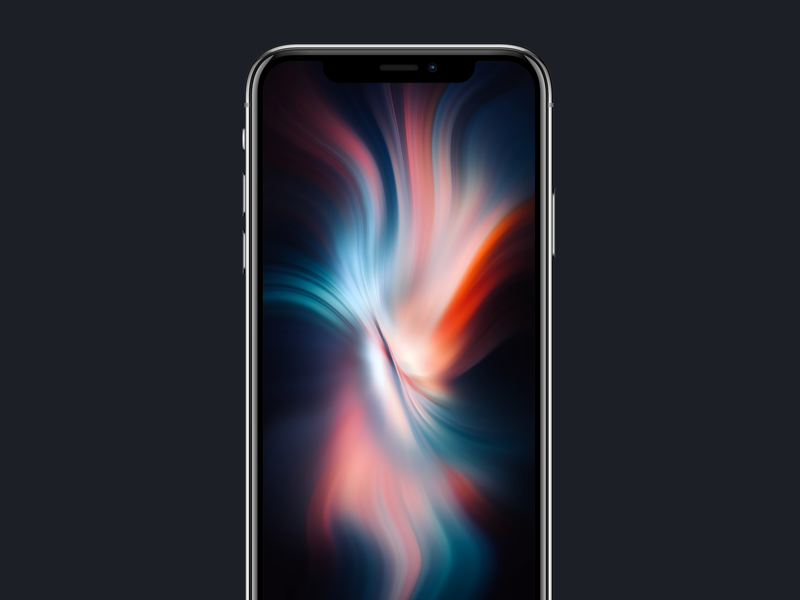Så här får du tillgång till Blackboard i Chrome och Firefox
Har du någonsin försökt komma åt Svarta tavlan i Chrome & Firefox? Blackboard Learn är en app som gör det möjligt för gemenskaper, online-undervisning och ett utrymme att skicka kunskap. Detta ger elever och lärare särskilt en snygg och anpassningsbar metod för att lära sig online. Det kan också nås via webben eller med hjälp av deras IOS-app, Blackboard. Det kan också användas för att lära sig K-12 och college klasser, men främst används det för college klasser.
Gå till Blackboard i Chrome och Firefox:
Installera Blackboard Learn
Om du vill installera Blackboard Learn på Firefox eller Chrome. Kontrollera sedan först och se om webbläsaren kan vara värd för Blackboard Learn.
not 5 tmobile rot
Det här är modellerna som stöder Blackboard Learn:
- Chrome: 63 och uppåt
- Firefox: 57 och senare
Om du vill kolla din modell i Google Chrome. Tryck bara på de tre punkterna längst upp till höger på skärmen. Tryck också på Hjälp längst ner på listan. Tryck sedan på Om Google Chrome och modellerna ska listas under Google Chrome.
Kontrollera version i Firefox:
Tryck på de tre vertikala linjerna längst upp till höger på skärmen och i rullgardinsmenyn. Tryck bara på ikonen och tryck sedan på Om Firefox. Ett popup-fönster visas som visar vilken modell du använder.
Om dina modeller inte kan stödja Blackboard-programvara. Då kan du kanske uppdatera det i fönstret eller sidan som visar vilka modeller du använder.
popcorn time chromecast mac
Efter detta, gå över till blackboard.com och tryck på den gula knappen som säger Testa Blackboard eller gå till blackboard.com/try. Gå sedan ner till där det står Experience Blackboard. Denna modell innehåller Blackboard Collaborate, Blackboard Learn, SafeAssign och Blackboard Ally. Klicka bara på Försök med kurswebbplatser så omdirigeras du till en ny sida. Knacka på Registrera nu och registrera dig som student eller lärare. Ange all konfidentiell information som krävs och tryck sedan på Skicka.
Anmälan
För studenter öppnas sidan för dina kurser. Din lärare registrerar dig så att du kan se den kurs du går med dem.
För lärare, om de vill registrera en ny student, gå till kursens kontrollpanel och under Användare och grupper trycker du på Användare. Tryck sedan på Inte tomt som visar alla användare. Tryck på Starta så visas alla studenter som är inskrivna. På detta sätt är det bara att kontrollera och se om studenten redan har skrivits in.
Om du vill registrera nya användare flyttar du till kursens kurshanteringsområde och trycker på Användare och grupper i nedre vänstra hörnet och sedan på Användare. Äntligen, använd INTE sökrutan, tryck lätt på Sök användare att registrera. Här kan du välja att ange studentens användarnamn. Lämna rollistan på Student och låt sedan tillgängligheten för registrering vara Ja och tryck på Skicka.
Om du inte vet användarnamnet. Tryck bara på knappen Bläddra. Du försöker också leta efter dem med deras fullständiga namn. Om din student har ett liknande eller vanligt namn eller efternamn. Sedan kan du söka i den via studentens e-postadress. När du har valt studenten trycker du på Skicka.
obs starta utgången misslyckades streaming
Tja, det beror på din skola, detta kanske eller kanske inte helt registrerar eleven om de behöver betala undervisning och / eller avgifter. Om du stöter på andra problem kan din administration eller skola hjälpa dig
Funktioner
För lärare kan du infoga många flikar för att hjälpa dina elever. Välj bara redigeringsläge, och med detta kan du manipulera flikarna på kursmenyn på vänster sida. Du kan också ta bort flikar genom att knacka på ikonen med de två nedåtpilarna i den. Du kan också lägga till nya flikar genom att trycka på + -tecknet till vänster om kursmenyn. Det finns många små ikoner bredvid varje flik som visar om fliken är tom eller annars kan eleverna se innehållet och andra. Om du vill ta reda på vad ikonen betyder, svep bara över dem. De kommer att visas precis bredvid flikens titel. Men om kursmenyn är i vägen, helt enkelt dölja den genom att trycka på den gula fliken på höger sida.
Med Blackboard Learn kan du göra uppdrag, meddelanden, erbjuda diskussionsforum och mycket mer. Att skapa nya inlägg på varje flik är ganska enkelt och enkelt. Klicka helt enkelt på fliken du vill lägga till. Till exempel Uppgifter och tryck på en av de grå knapparna längst upp för att planera vilket material du vill lägga till.
hur man skapar tangentbordsmakro
De erbjuder också ett sätt att lägga till bilder, bildspelpresentationer, videor och möjligheten att klistra in från Word så att Word-dokumentformatet inte går förlorat. Interaktiva verktyg kan också inkluderas liksom tidskrifter, bloggar och grupper, frågesporter och test kan också läggas till Blackboard Learn. Njut av lycklig undervisning och lärande! 🤗
Slutsats:
Här handlar det om Access Blackboard i Chrome och Firefox. Har du någonsin mött problem när du öppnar Blackboard i Chrome & Firefox? Har du hittat något annat trick som vi inte kan täcka i den här artikeln? Låt oss veta dina tankar i kommentarfältet nedan!
Tills dess! Håll dig säker 🥰
Läs också: